Win10系统内置“就近共享”功能无法使用的解决方法
Win10系统内置有“就近共享”功能,可以让用户通过蓝牙或WLAN与附近的设备共享文档、照片。有些用户反馈说Win10系统内置“就近共享”功能无法使用,尝试重启多次还是一样,没有“就近共享”功能就没办法分享文档、图片、网站链接了,如何解决此问题?接下去小编和大家分享Win10系统内置“就近共享”功能无法使用的解决方法。
解决方法:
要使用附近共享,您必须转到开始>设置>系统>共享体验。
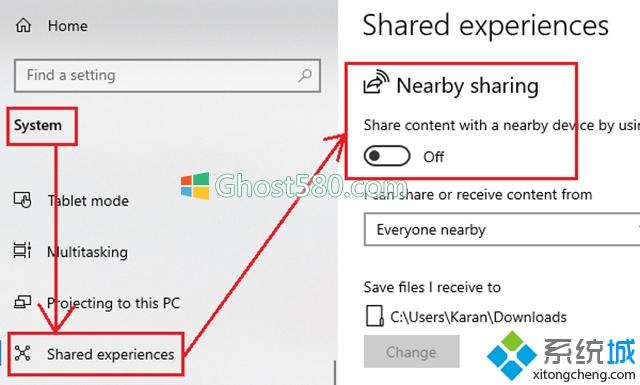
打开“附近”共享选项,然后选择要将文件下载到的文件夹。
附近共享无法在windows 10中运行
但是,用户报告说他们在使用该选项时遇到了问题。 对于他们来说,附近的共享选项不起作用。 如果您遇到此类问题,以下解决方案可能会有所帮助:
--检查系统上是否安装了windows 10 v1803更新
--检查蓝牙是否支持低能耗模式
--使设备更近
--检查适配器是否具有蓝牙4.0或更高版本。
1]检查系统上是否安装了windows 10 v1803更新
转到开始>设置>系统>关于。
向下滚动到Windows规范并检查版本。 如果是1803或以上,则应该存在附近共享。
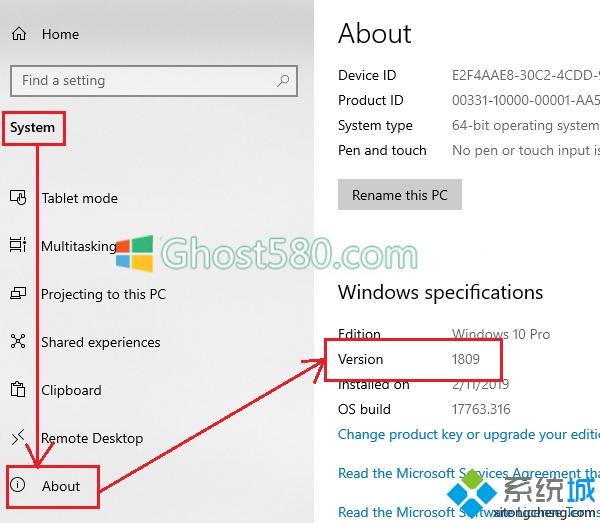
如果没有,请将windows 10更新到最新版本。
2]检查蓝牙是否支持低能耗模式
虽然这不是使用附近共享的必要条件,但支持低能耗模式的蓝牙终端会产生很大的不同。
按Win + R打开“运行”窗口,然后键入命令devmgmt.msc。 按Enter键以打开“设备管理器”。
展开蓝牙适配器列表,然后右键单击适配器。 选择属性。
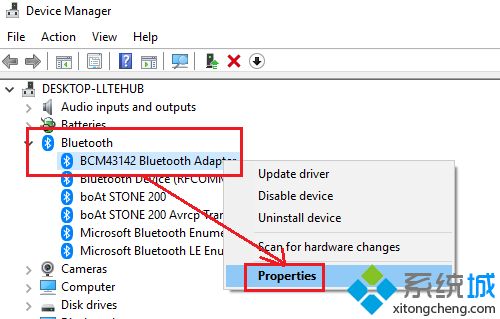
在详细信息选项卡中,选择蓝牙无线电支持低能耗中心角色。
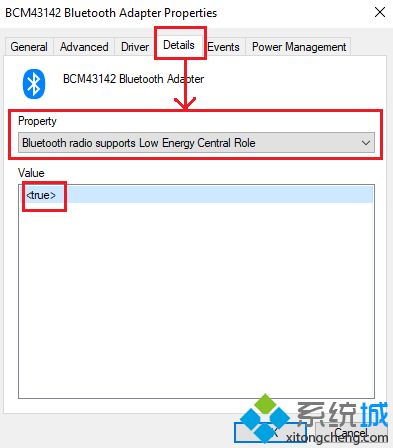
如果值,则您的蓝牙支持低能耗模式,如果显示,则不支持。
如果您的蓝牙适配器不支持低能耗模式,您可以考虑购买外接模式。
3]使设备更近
附近共享可能无法工作的另一个原因是设备不够接近。 将设备拉近并检查是否有帮助。 此外,应为所有相关设备打开网络共享。
4]适配器应为蓝牙4.0或更高版本
使用Nearby共享连接系统的要求之一是所有相关设备的适配器应为4.0或更高版本。 如果没有,您可以购买具有所需功能的外置蓝牙适配器。
Win10系统内置“就近共享”功能无法使用的原因及解决方法分享到这里了,如果遇到“就近共享”功能用不了问题参考上文教程一一修复即可。
我告诉你msdn版权声明:以上内容作者已申请原创保护,未经允许不得转载,侵权必究!授权事宜、对本内容有异议或投诉,敬请联系网站管理员,我们将尽快回复您,谢谢合作!










